这是系列博客的第二篇,本篇将继续带您逐步了解这种在 Azure 中运行 Java EE 应用的方法。第一部分 讲述了如何将 Java EE 应用程序部署到一个 微软 Azure 虚拟机 上并使用 Azure 数据库 PostgreSQL 的服务作为后台数据库。
在这一部分,我们将使用 Java EE 应用程序作为 Docker 容器部署在 Azure 容器实例上。在这个博客中使用的例子中建立了一个简单的三层应用程序,使用了 Java EE 8 规范,如 JAX-RS,EJB,CDI,JPA,JSF,Bean Validation。我们将使用 Payara 服务器 部署应用并使用关系型数据库 PostgreSQL 。
在本教程中,我们将介绍:
通过少量调整,在该教程中使用的应用程序已被 Reza Rahman 改编为 一个项目。
先决条件
你需要一个 微软 Azure 账号 以及 Azure CLI 来完成这个教程。
如果你没有一个 Azure 账号, 可以点击并免费注册! Azure CLI 是一个管理 Azure 资源的跨平台的命令行工具 - 请使用这些说明安装。
首先第一件事情…
使用 Azure CLI 设置将用于本教程的 Azure 订阅 ID。
设置 Azure 订阅 ID
export AZURE_SUBSCRIPTION_ID=[to be filled]az account set --subscription $AZURE_SUBSCRIPTION_ID
复制代码
创建一个含所有服务(资源)的包,其中一部分作为本教程的资源组。资源组是像储存着相关资源 Azure solution 的逻辑容器。资源组包含着你想要管理的资源。
创建资源组
export AZURE_RESOURCE_GROUP_NAME=[to be filled]export AZURE_LOCATION=[to be filled]az group create --name $AZURE_RESOURCE_GROUP_NAME --location $AZURE_LOCATION
复制代码
在 Azure 上安装 Postgres
Azure Database for PostgreSQL 是一个建立在开源的 Postgres 数据库引擎 关系型数据库服务。 这是一个完全托管型的数据库服务,提供两种部署选项可用, 作为作为单一的服务器 或者是作为 一个超大规模 (Citus) 集群
在这次教程中我们将使用 “单一服务器” 选项
我们将使用 az postgres server create 命令在 Azure 上创建一个 Postgres 服务器实例。首先,设置了一些服务器的属性,如名称、管理员账号等等。
export AZURE_POSTGRES_SERVER_NAME=[to be filled]export AZURE_POSTGRES_ADMIN_USER=[to be filled]export AZURE_POSTGRES_ADMIN_PASSWORD=[to be filled]export SKU=B_Gen5_1export STORAGE=5120
复制代码
对于存储和 SKU 选项,请参阅 这篇文档
然后调用命令来启动数据库实例的创建:
az postgres server create --resource-group $AZURE_RESOURCE_GROUP_NAME --name $AZURE_POSTGRES_SERVER_NAME --location $AZURE_LOCATION --admin-user $AZURE_POSTGRES_ADMIN_USER --admin-password $AZURE_POSTGRES_ADMIN_PASSWORD --storage-size $STORAGE --sku-name $SKU
复制代码
该配置将需要几分钟的时间。
要检查你刚才供应的 Postgres 数据库实例的详细信息,调用 az postgres server show 命令:
az postgres server show --resource-group $AZURE_RESOURCE_GROUP_NAME --name $AZURE_POSTGRES_SERVER_NAME
复制代码
你应该得到一个 JSON 响应。请记下 fullyQualifiedDomainName 属性的值,你将稍后使用它连接到 Postgres 的实例。
应该是以下格式:* [AZURE_POSTGRES_DB_NAME] .postgres.database.azure.com *
允许 Azure 容器实例访问 Postgres 数据库
在后面的文章中,我们将看到如何将应用程序部署到 Azure 容器实例。但是,Postgres 数据库并不是默认外部服务访问。我们将使用 az postgres server firewall-rule create 命令创建防火墙规则明确允许 Azure 的服务来访问 Postgres 的实例 - 这将允许部署 Azure 容器实例内的 Postgres 的通信的 JavaEE 应用。
export FIREWALL_RULE_NAME=AllowJavaEECafeAppOnACIaz postgres server firewall-rule create --resource-group $AZURE_RESOURCE_GROUP_NAME --server-name $AZURE_POSTGRES_SERVER_NAME --start-ip-address=0.0.0.0 --end-ip-address=0.0.0.0 --name $FIREWALL_RULE_NAME
复制代码
此设置允许从 Azure 网络内的所有 IP 网络连接。供生产使用,尝试配置最严格的防火墙规则可能
安装 Azure 容器注册表
Azure 容器注册表是一个管理私人 Docker 注册服务的用来存储和管理的私人 Docker 容器的镜像(它基于开源的 Docker 注册表 2.0)。您可以使用 Azure 容器注册表与您现有容器的开发和部署管道或者使用 Azure容器注册表任务 在 Azure 构建容器的镜像。您可以构建点播,或构建完全自动的触发器,如源代码提交和基本图像更新。
让我们创建一个注册表存储 Docker 镜像的 JavaEE 应用,使用 az acr create 命令。
export ACR_NAME=javaeecafe-acraz acr create --resource-group $AZURE_RESOURCE_GROUP_NAME --name $ACR_NAME --sku Basic --admin-enabled true
复制代码
我们使用的是*Basic* SKU。有效值是:*Basic*, *Classic*, *Premium*, *Standard*
一旦创建它,您可以登录到注册表,并检查登录服务器
az acr login --name $ACR_NAMEaz acr show --name $ACR_NAME --query loginServer --output table
复制代码
你很快就会使用 ACR 登录服务器名。它的值为如下格式: * [ACR_NAME] .azurecr.io *
安装并准备应用镜像
克隆 Git 仓库
git clone https://github.com/abhirockzz/javaee-on-azure-caascd javaee-on-azure-caas
复制代码
您需要输入 Postgres 的连接信息以 在web.xml中提交贡献。
你可以在 *javaee-on-azure-iaas/src/main/webapp/WEB-INF*下找到 *web.xml* 文件
格式如下:
jdbc:postgresql://[POSTGRES_FQDN]:5432/postgres?user=[AZURE_POSTGRES_ADMIN_USER]@[AZURE_POSTGRES_SERVER_NAME]&password=[AZURE_POSTGRES_ADMIN_PASSWORD]&sslmode=require
复制代码
以下是一部分形成 JDBC URL 的列表占位符:
POSTGRES_FQDN 值为 fullyQualifiedDomainName
AZURE_POSTGRES_ADMIN_USER + 管理员用户名 用于规定 PG
AZURE_POSTGRES_SERVER_NAME + 用户名称 用来规定 PG
AZURE_POSTGRES_ADMIN_PASSWORD + 管理员密码 用于规定 PG
设置所需的值
export POSTGRES_FQDN=export AZURE_POSTGRES_ADMIN_USER=export AZURE_POSTGRES_SERVER_NAME=export AZURE_POSTGRES_ADMIN_PASSWORD=
复制代码
只需使用这些命令来代替web.xml内容
export FILE_NAME=javaee-on-azure-iaas/src/main/webapp/WEB-INF/web.xmlsed -i 's/POSTGRES_FQDN/'"$POSTGRES_FQDN"'/g' $FILE_NAMEsed -i 's/AZURE_POSTGRES_SERVER_NAME/'"$AZURE_POSTGRES_SERVER_NAME"'/g' $FILE_NAMEsed -i 's/AZURE_POSTGRES_ADMIN_USER/'"$AZURE_POSTGRES_ADMIN_USER"'/g' $FILE_NAMEsed -i 's/AZURE_POSTGRES_ADMIN_PASSWORD/'"$AZURE_POSTGRES_ADMIN_PASSWORD"'/g' $FILE_NAME
复制代码
这里是``部分形式的案例:
<data-source> <name>java:global/JavaEECafeDB</name> <class-name>org.postgresql.ds.PGPoolingDataSource</class-name> <url>jdbc:postgresql://foobar-pg.postgres.database.azure.com:5432/postgres?user=foobar@foobar-pg&password=foobarbaz&sslmode=require</url></data-source>
复制代码
应用程序配置好了。现在让我们建立它!
你应该有这个 WAR 文件可用。确认下吧
ls -lrt target | grep javaee-cafe.war
复制代码
构建和发布镜像到 Azure 容器注册表
我们的应用程序神器(WAR文件)已准备就绪。现在,我们可以建立 Docker 镜像并将其应用到 Azure 容器注册表。这里可用快速浏览一下Dockerfile用于创建镜像。
FROM payara/server-fullCOPY target/javaee-cafe.war $DEPLOY_DIRRUN wget https://jdbc.postgresql.org/download/postgresql-42.2.8.jarRUN cp /opt/payara/postgresql-42.2.8.jar ${PAYARA_DIR}/glassfish/domains/${DOMAIN_NAME}/lib && rm /opt/payara/postgresql-42.2.8.jarEXPOSE 8080
复制代码
它建立在payara/server-full,从那里可自动检测和部署,下载 Postgres 的 JDBC 驱动程序,并将其放置在适当的位置为副本的WARfile 到一个文件夹 Payara 应用服务器。就是它!
export DOCKER_IMAGE=javaee-cafedocker build -t $DOCKER_IMAGE .docker tag $DOCKER_IMAGE $ACR_NAME.azurecr.io/$DOCKER_IMAGE
复制代码
发布镜像:
docker push $ACR_NAME.azurecr.io/$DOCKER_IMAGE
复制代码
使用 az acr repository list 命令来确认:
az acr repository list --name $ACR_NAME --output table
复制代码
将应用程序部署到 Azure 容器实例
Azure 容器实例允许你在 Azure 中运行容器,而无需管理任何虚拟机,或者采用更高级别的服务。这是一个可以在隔离容器中,如简单的应用程序、自动化任务、建立工作运行,在任何场景下的解决方案。对于您需要完整的容器业务流程,包括跨多个容器,自动缩放服务发现和协调的应用升级的情况,请看看 Azure Kubernetes Service (AKS)。
我们现在准备部署 JavaEE 应用到 Azure 容器实例。当你创建一个容器实例,你可以指定自定义 DNS 名称标签来让你的应用程序是在 customlabel.azureregion.azurecontainer.io可获得的。
export ACI_CONTAINER_NAME=javaee-cafeexport DNS_NAME_LABEL=javaee-cafe
复制代码
我们需要 Azure 容器注册表的密码来运行在 Azure 容器实例中的 Docker 镜像。
az acr credential show --name $ACR_NAME
复制代码
在下面输入命令来创建容器并输入密码(上面获得的)提示时:
az container create --resource-group $AZURE_RESOURCE_GROUP_NAME --name $ACI_CONTAINER_NAME --image $ACR_NAME.azurecr.io/$DOCKER_IMAGE --dns-name-label $DNS_NAME_LABEL --registry-username $ACR_NAME --ports 8080
复制代码
*--ports 8080 * 确保我们能够从端口 * 8080 *访问应用程序。这是因为 Payara 应用服务器默认从* 8080 *提供端口的 HTTP 流量。
部署将需要一段时间。这时,您可以跟踪使用日志:
az container attach -g $AZURE_RESOURCE_GROUP_NAME -n $ACI_CONTAINER_NAME
复制代码
您应该看到日志消息显示 JavaEE-cafe 应用的成功部署
[yyyy-mm-ddT13:34:21.317+0000] [Payara 5.193] [INFO] [NCLS-DEPLOYMENT-02035] [javax.enterprise.system.tools.deployment.autodeploy] [tid: _ThreadID=104 _ThreadName=payara-executor-service-scheduled-task] [timeMillis: 1574084061317] [levelValue: 800] [[ [AutoDeploy] Successfully autodeployed : /home/abhishgu/payara5/glassfish/domains/domain1/autodeploy/javaee-cafe.war.]]
复制代码
探索应用
访问 JSF 前端
使用浏览器访问http://[APP_FQDN]:8080/javaee-cafe。您可以使用用户界面来创建,删除和查看 coffees。
在APP_FQDN只不过是 DNS 标签和 Azure region 的组合,如 http://javaee-cafe.southeastasia.azurecontainer.io:8080/javaee-cafe
Java EE cafe 应用页面
使用 REST API
该应用程序还公开一个 REST API 用于创建,删除和列出 coffees。
export JAVAEE_ACI_REST=http://javaee-cafe.southeastasia.azurecontainer.io:8080/javaee-cafe/rest/coffees
复制代码
创建 coffees
curl -X POST $JAVAEE_ACI_REST:8080/javaee-cafe/rest/coffees -d '{"name":"cappuccino","price":"10"}' -H "Content-Type: application/json"curl -X POST $JAVAEE_ACI_REST:8080/javaee-cafe/rest/coffees -d '{"name":"caffe-latte","price":"15"}' -H "Content-Type: application/json"
复制代码
获得所有 coffees
curl -H "Accept: application/json" $JAVAEE_ACI_REST:8080/javaee-cafe/rest/coffees
复制代码
你应该看到一个 JSON 响应列出你刚才添加的 coffee 选项
通过 ID 获取 coffee
curl -H "Accept: application/json" $JAVAEE_ACI_REST:8080/javaee-cafe/rest/coffees/1
复制代码
通过 ID 删除 coffee
curl -X DELETE $JAVAEE_ACI_REST:8080/javaee-cafe/rest/coffees/1curl -H "Accept: application/json" $JAVAEE_ACI_REST:8080/javaee-cafe/rest/coffees
复制代码
注意到 cappiccino 现在被删除了
清除资源
一旦您完成探索应用程序,你可以删除该资源。因为我们使用了资源组,执行一个命令很容易实现。
请注意,这将删除所有的资源,其中包括你的教程( Azure 容器注册表,Postgres 等)和其他你放在资源组里面的其他服务实例。
az group delete --name $AZURE_RESOURCE_GROUP_NAME
复制代码
总结
您了解了如何利用 Docker 容器来打包并配置 Azure 容器实例的应用程序,并使用托管数据库来提供长期持久服务。
第三部分将介绍Kubernetes 作为我们的 Java EE 应用部署平台。敬请关注!
原文链接:https://medium.com/microsoftazure/deploying-java-ee-apps-to-azure-part-2-37d73d0ee401

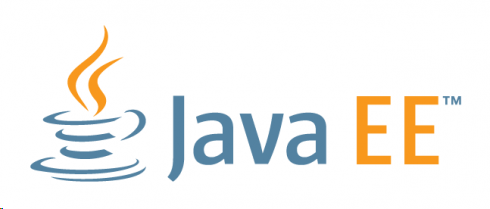
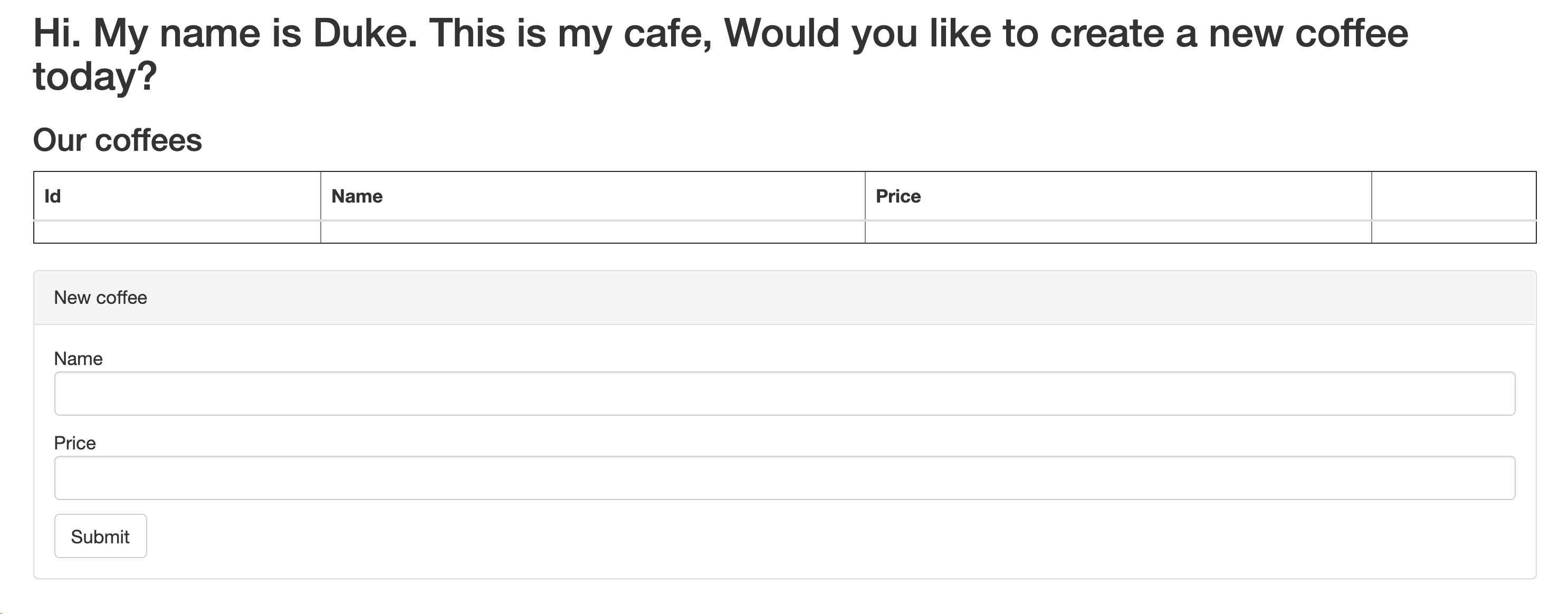









评论